如何更改您的iMessages的名称与图片
在“消息”应用个人资料中自定义显示图片,您将可以与任何与您发消息的人分享您选择的头像。从iOS 13开始,您可以编辑个人资料图片和姓名;只需打开邮件,点击屏幕顶部的三个点,点击编辑名称和照片,然后向左或向右滑动即可选择一个选项。
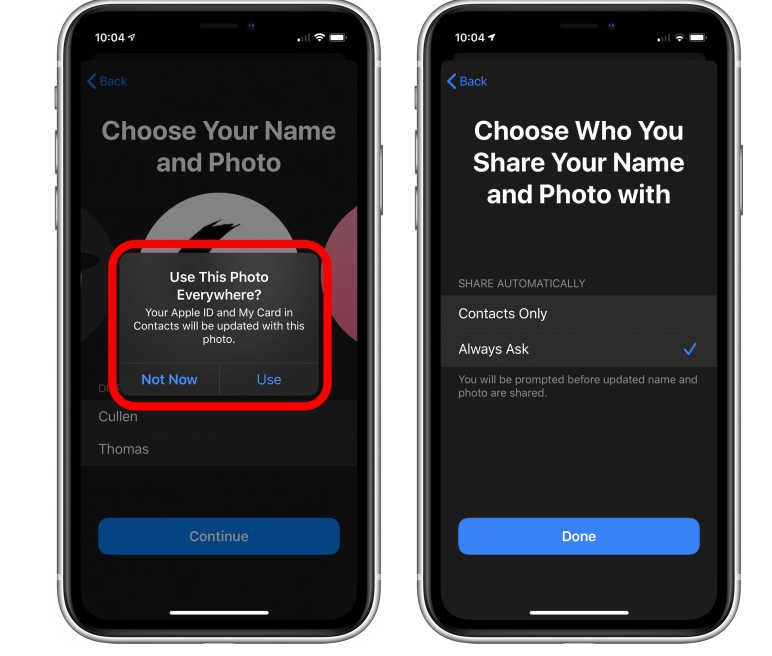
您可以在记事本中使用表情符号或动画效果,带有自定义颜色的首字母或iPhone上的任何图片。设置完成后,您可以选择是使个人资料名称和图像对联系人列表中的所有人可见,还是仅选择联系人。让我们开始吧。
如果您是首次在iOS 13中选择图片,则将看到以下屏幕(如果您已设置照片和名称,但想要更改,请跳至编辑“消息”个人资料)。
向左或向右滑动以选择一个选项。右边的最后一个是“更多选项”,它将使您可以从“照片”或iCloud中选择照片。
点击您的姓名以输入显示名称。
系统会询问您是否要在Apple ID中使用相同的照片和名称,并在联系人中使用“我的名片”(在“联系人”应用程序Roledex中为您自己输入)。就个人而言,我希望所有这些不同的地方都显示相同的名称,因为这样可以使事情变得简单。但是它们具有不同的功能,因此您可以将它们设置为不同的功能。您可以将消息的显示名称设置为诸如Pineapple Pizza Master之类的古怪名称,并使用您的真实姓名保留Apple ID和My Card。由你决定!
最后,系统会询问您是否要与您的Messages联系人自动共享此个人资料,或者是否每次都被询问。我选择每次都被问到,但这取决于您。即使将其设置为自动,它也仍然只与联系人列表中的人员共享,因此来自未知号码的短信在将其添加为联系人之前不会获得您的姓名和照片。
如果要编辑“消息”配置文件,则与第一次一样,请打开“消息”应用程序,然后单击“更多选项”图标,该图标位于屏幕右上角的三个点,然后选择“编辑名称和照片”。
这次,您将在一个屏幕上看到整个配置文件,包括您在初始设置期间所做的所有决定。点按您的姓名以输入一个新名称或对其进行编辑。要更改照片,请点击编辑。
免责声明:本文由用户上传,与本网站立场无关。财经信息仅供读者参考,并不构成投资建议。投资者据此操作,风险自担。 如有侵权请联系删除!
-
预约试驾比亚迪元PLUS前,需注意以下几点:首先确认车型配置与预算是否匹配,了解车辆性能及续航信息。其次,...浏览全文>>
-
小鹏G7试驾前,新手需掌握以下步骤:1 预约试驾:通过官网或APP预约,选择合适时间和地点。2 准备证件:...浏览全文>>
-
预约别克GL8试驾,4S店提供专业且贴心的服务流程。首先,可通过电话或线上平台提前预约,选择合适的时间与车型...浏览全文>>
-
试驾奇瑞新能源QQ多米,新手可参考以下流程:1 预约试驾:通过官网或4S店预约,选择合适时间。2 到店接...浏览全文>>
-
试驾宝马X1,感受紧凑型SUV中的驾驶乐趣。轻踩油门,2 0T发动机迅速响应,动力输出平顺有力,提速迅猛。方向...浏览全文>>
-
福特烈马预约试驾,线上+线下操作指南:线上预约:访问福特官网或官方App,选择“试驾预约”,填写个人信息、...浏览全文>>
-
奥德赛试驾预约,简单几步,开启完美试驾之旅。只需三步,即可轻松完成预约:第一步,访问官网或拨打热线;第...浏览全文>>
-
想要快速锁定雷克萨斯ES的试驾名额,可采取以下方法:首先,访问雷克萨斯官网或使用官方APP,填写基本信息并提...浏览全文>>
-
想体验理想L8的智能与豪华?现在即可在线下预约试驾!作为一款中大型SUV,理想L8融合了家庭出行与科技感,搭载...浏览全文>>
-
试驾SRM鑫源摩托车时,需注意以下几点:首先,确认车辆状态,检查刹车、轮胎、灯光等是否正常。其次,选择安全...浏览全文>>
- 理想L8试驾线下预约
- 宝马X1预约试驾,4S店体验全攻略
- 华晨新日预约试驾,如何享受4S店的专业服务?
- 小鹏P7+试驾,开启完美驾驭之旅
- 元UP试驾预约,快速上手指南
- 金龙汽车预约试驾,新手试驾注意事项
- 蓝电试驾预约,如何快速预约并体验驾驶乐趣?
- 乐道L60试驾,如何在4S店快速预约?
- 小鹏MONA M03试驾,开启完美驾驭之旅
- 试驾别克昂科威,轻松几步,畅享豪华驾乘
- 云度新能源预约试驾有哪些途径
- 乐道L60试驾,如何在4S店快速预约?
- 哈弗大狗试驾,开启完美驾驭之旅
- 试驾深蓝汽车深蓝S05,线上+线下操作指南
- 日产奇骏试驾怎么预约
- 鸿蒙智行问界M9预约试驾,新手试驾注意事项
- 奇瑞艾瑞泽8预约试驾怎么预约
- 荣威预约试驾全攻略
- 坦克试驾,开启完美驾驭之旅
- 吉利银河预约试驾需要注意什么
